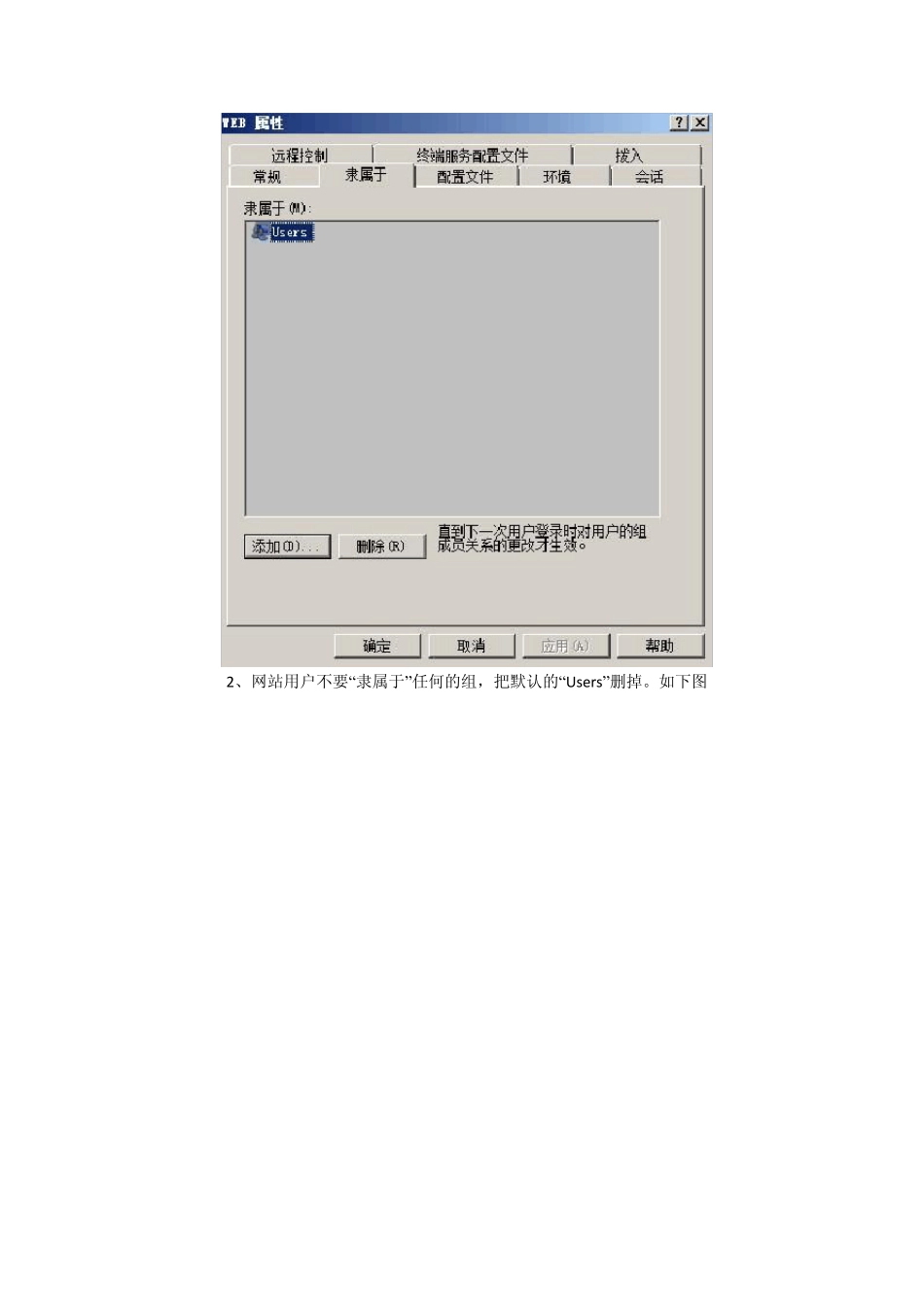IIS7和MSSQL 2008的安装都很简单了,这里只是把我所设置的全过程记录下来,本来觉得很简单不想写了,但又觉得既然图已经全部截下来了也就加点简单的注释吧,反正是第一次玩IIS7和MSSQL2008嘛。这里是架设Discuz!NT 论坛来作为示范,如果是PHP 或其他脚本语言的我还是建议不要使用IIS,因为IIS 对非官方的东西的支持始终都不够好。下面是看图识字而已,跟着我来一切将变得很简单。Here we go. 1、为网站新建一个用于匿名访问的用户,密码一样要设置复杂的,要养成良好的安全习惯。 2、网站用户不要“隶属于”任何的组,把默认的“Users”删掉。如下图 3、就这样不要隶属于任何的组,这样该用户的权限就可以得到很好的控制。 4、在 IIS 里面设置网站的访问凭据,也就是把刚才新建的用户在这里设置上就 OK 了。 5、进行测试连接身份验证,“指定的用户凭据有效”就说明能够成功使用刚才新建的用户来访问网站了。 6、IIS7里面基本的网站设置就如上图了,如果同服务器有多个网站,为了更好的区分网站“网站名称”最好设置为域名。这里的网站根目录为:H:\DiscuzNT。 7、这里是给网站根目录设置权限,不要勾选“包括可从该对象的父项继承的权限”,默认是继承的,所以我们要把它去掉,好给它独立设置权限,这就是所谓的“安全粒度”问题。 8、就像这样,不要勾选“包括可从该对象的父项继承的权限”OK。 9、因为是 ASP.NET 的网站,所以除了网站的匿名访问用户之外,还要加上“NETW ORK SERVICE”这个用户的修改权限。这是因为 IIS 里面的应用程序池是使用“NETW ORK SERVICE”来运行的。当然应用程序池也可以设置独立的用户的运行它,不过那样要设置的就会更繁琐一些,一般的站就不用这样设置了。 10、IIS 和权限设置好了之后就可以进入网站的安装页面了,直接点击“下一步”到这个“环境检测”页面,如果前面都设置对了那么这里就会全部显示绿色的图标。接着再点“下一步”。 11、首先我们也要先为网站建立一个空数据库,以及建立一个能够访问修改该数据库的用户。 先打开“SQL Server 配置管理器”确定 SQL 已经启动了。 12、打开 SQL Server Management Studio 以 Window s 身份验证登录数据库。 13、首先新建一个数据库,名称、路径自定义,其他默认。 14、新建一个登录名,是“SQL Server 身份验证”的,密码很重要,“强制实施密码策略”、“强制密码过期”都必须选上,“用户在下次登录时必须更...